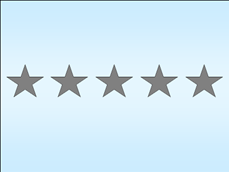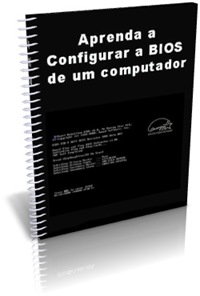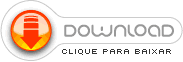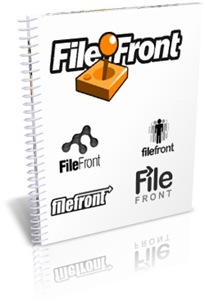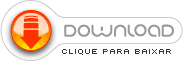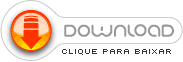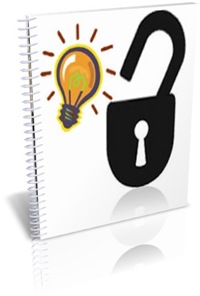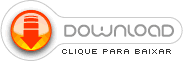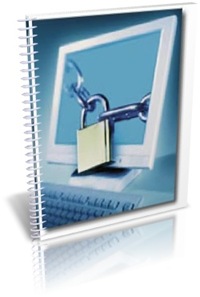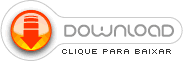Vale lembrar que a maioria dos filmes que temos no BLOG, já funcionam direto nos aparelhos de DVD (exceto os aparelhos muito antigos).
Para isso seria suficiente apenas copiar os arquivos ".avi" e ".srt" com o mesmo nome para um CD ou para um Pendrive (se o seu aparelho tiver entrada USB).
Mas para aqueles que preferem um DVD com menu, seleção de cenas, uma tela de boas-vindas, etc... ou para aqueles que não conseguiram executar o método que mencionei anteriormente, aí vai o tutorial sobre esse programa fantástico. Se vc ainda não o tem... Clique Aqui para baixá-lo.

1. Primeiro passo.
Depois de Instalar o programa, antes de começar a converter os filmes, devemos fazer algumas alterações (somente na primeira utilização) nas configurações do programa.
Clique em configurações, depois escolha geral, irá aparecer várias abas que podem ser configuradas, vamos configurar somente as essenciais.
2. Formatos de TV

Deixe como a figura acima.
3. Codificação

Deixe, também, como a figura acima.
4. Menu

Deixe como a figura acima.
5. Gravação

Deixe como mostra a figura acima.
6. Legendas

Nesse caso, vai da preferência de cada um. As configurações que aparecem na figura abaixo são as de minha preferência. Mude-as conforme sua vontade.

7. Iniciando a conversão
Coloque o filme e a legenda na mesma pasta com o mesmo nome. E para facilitar renomeie os arquivos com o nome correto do filme (quando baixamos, as vezes vem com nome abreviado), para não precisar alterar nos menus.
Exemplo:
nome_do_filme.avi (FILME)
nome_do_filme.srt (LEGENDA)
Pegue uma imagem sobre o filme e redimensione no editor de imagem para 400 de largura x 300 de altura (pixels) e salve como jpeg. (Aqui vai uma dica IMPORTANTE. Quando quiser a imagem do filme... basta entrar no BLOG, procurar o filme... quando aparecer a imagem da capa do filme, clique com o botão DIREITO do mouse e escolha a opção "Salvar Imagem Como..." daí salve onde desejar e utilize depois nesse processo).
8. Abrindo o Filme

1 - Clique em adicionar Segmento de Vídeo
2 - Escolha o Filme
3 - Abrir
9 - Utilize as setas para expandir os menus

Ou utilize o quarto botão na barra vertical à direita: (i azul)
10 - Inserindo imagem na tela principal

Usaremos a imagem que salvou (jpg) neste processo. (aquela que vc copiou do BLOG, lembra?).
1 - Expanda a setinha do Title Menu Parameters
2 - Dê clique dublo em Segundo plano Video in Menu , depois encima de Do not Change e escolha a primeira opção Use a Custom File
3 - Selecione a figura onde vc salvou e depois clique em abrir
OBS: Se quiser escrever um nome na primeira tela é só clicar em Título texto in Menu Título e escrever.
11 - Personalizando a animação do Menu

1 - Clique em In Title Menu
2 - Dê 2 cliques em Miniatura e onde está 0 , coloque um tempo em que haja algo interessante do filme. Pq este trecho irá aparcer no botão na tela inicial. Este tempo é em segundos: Ex. 3600 irá corresponder a 01:00 hora.
OBS: Se vc deixou o filme com o nome certo não precisa modificar “texto”, mas se precisar, é só dar 2 cliques e escrever.
12 - Mudando os planos de fundos das outras telas de menu

1 - Expanda a setinha Parâmetros do Menu
2 - Expanda a setinha de Segundo Plano vídeo em ...
3 - Aqui haverá 3 configurações de fundos de tela d menu, uma correspondente a tela de capítulos, ao menu principal e a tela de configurações. Vamos utilizar o mesmo processo em todos.
Dê dois cliques no primeiro, clique em Do not Change e escolha a segunda opção Use a custom File, escolha a imagem que salvamos e abrir. Repita para os demais.
OBS: Neste exemplo estamos utilizando apenas uma imagem, mas nada impede que cada tela tenha imagem diferente.
13 - Modificando o Vídeo

1 - Expanda a setinha Vídeo
2 - 2 cliques em 4:3
3 - Clique na telinha

Vc pode deixar no automático ou se for um filme com a tela muito estreita, pode usar as barras para aumentar ela. Mas sempre que aumentar verticalmente, aumente tbem na horizontal para não ficar estranha a imagem.
Depois clique em OK.
14 - Convertendo

Pronto pessoal, agora é só clicar em Converter. Vcs podem ir visualizando o processo, é só clicar na telinha – último botão vertical à direita.
Leva 1 hora mais ou menos, deixe a mídia no gravador e aproveite para fazer alguma outra coisa, quando voltar, tudo estará pronto.